LINE BOT の つくりかた #5
Messaging API を利用できるようにする(チャンネルアクセストークンの取得)

「設定」を選択する

「Messaging API」を選択する

「Messaging APIを利用する」を選択する

プロバイダー名を入力して、「同意する」を選択する
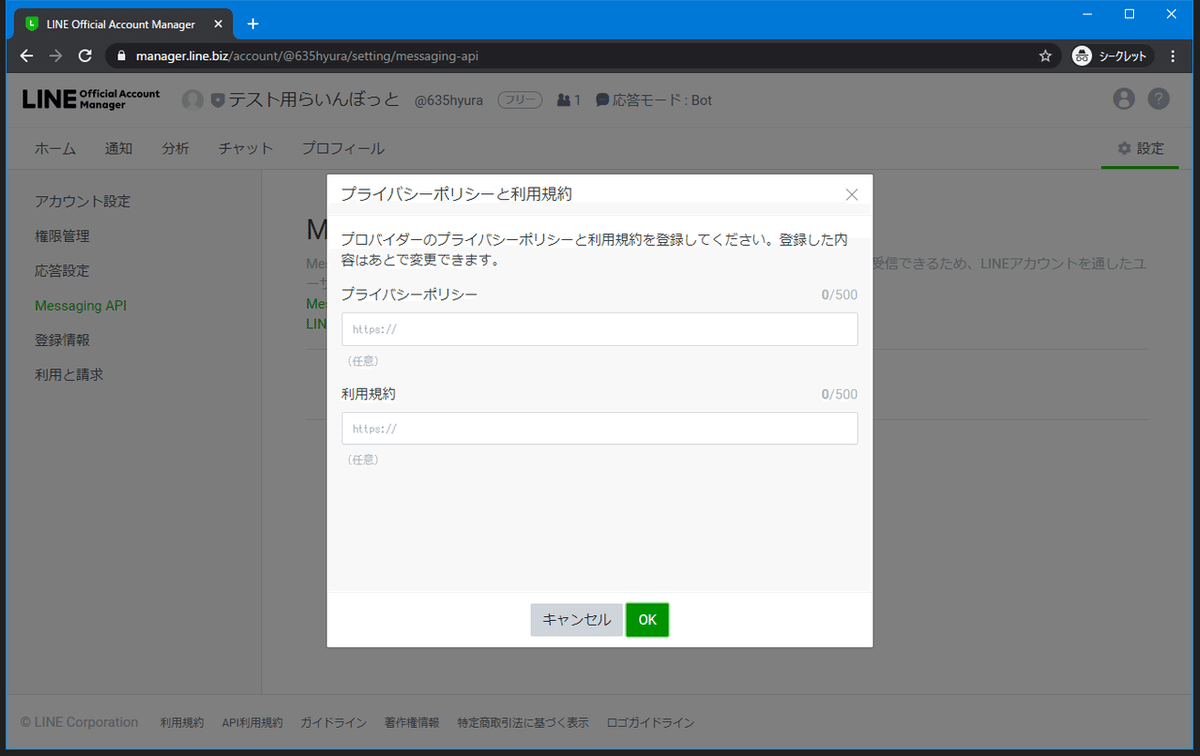
「OK」を選択する

「OK」を選択する

📝Channel secret(チャンネルシークレット)をメモしておく
「LINE Developers」を選択する

「ログイン」を選択する

「LINEアカウントと連携」を選択する

「QRコードログイン」を選択する
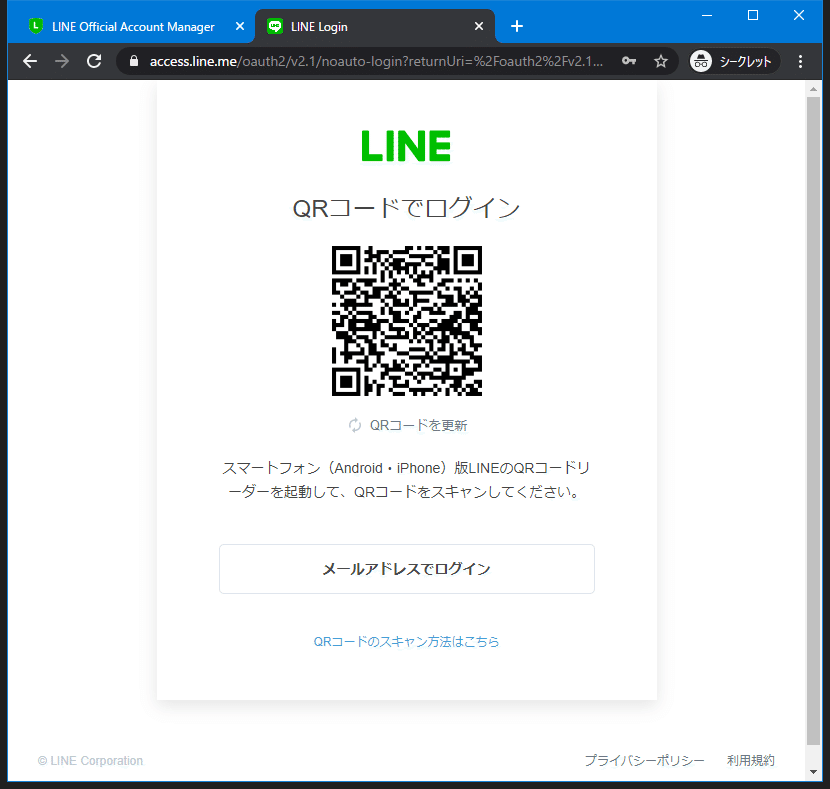
スマホでLINEを立ち上げ、QRコードスキャンの画面を開く

QRコードをスキャンする

「ログイン」を選択する
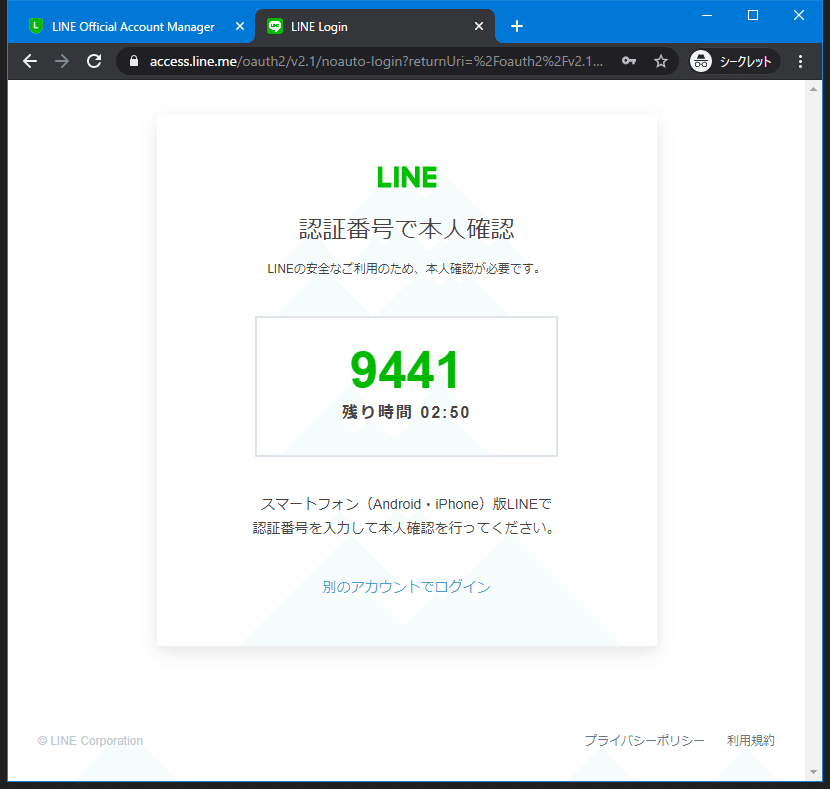
暗証番号が表示されます

暗証番号を入力して、「本人確認」を選択する

「確認」を選択する

「確認」を選択する

「テスト用らいんぼっと」を選択する

「テスト用らいんぼっと 💬Messaging API」を選択する

「Messaging API設定」を選択する

チャンネルアクセストークン(ロングターム)の「発行」を選択する

📝チャンネルアクセストークンをメモしておく
※このトークンはLINE BOTにアクセスする鍵になるため、他人は教えてはいけません
この記事が気に入ったらサポートをしてみませんか?
